ESTADO: ACTIVA
VERSIÓN: 4.2
1. ¿QUÉ ES CLOUDBEDS? 2. ¿CÓMO FUNCIONA LA INTEGRACIÓN ENTRE CLOUDBEDS Y REVO? 3. CONFIGURACIÓN EN REVO 4. CÓMO REALIZAR UN CARGO DE HABITACIÓN 5. CÓMO CANCELAR UN CARGO DE HABITACIÓN 6. BACK-OFFICE CLOUDBEDS 7. ¿CÓMO DESCONECTAR LA INTEGRACIÓN EN EL BACK-OFFICE DE REVO XEF? 8. ¿CÓMO DESCONECTAR LA INTEGRACIÓN EN EL BACK-OFFICE DE CLOUDBEDS?
Nota: Esta integración está disponible para todos los países (sin necesidad de configuración fiscal) si solamente se va a usar para realizar cargos habitación.
1. ¿QUÉ ES CLOUDBEDS?
Cloudbeds es un PMS en la nube pensado para hoteles independientes y cadenas. Configura tu propiedad, define contratos, asigna crédito, gestiona depósitos y empieza a controlar tus reservas.
Reduce costes, automatiza procesos y aumenta tus reservas directas. Suscríbete para conocer este software de gestión hotelera en la nube usado por los mejores hoteles.
2. ¿CÓMO FUNCIONA LA INTEGRACIÓN ENTRE CLOUDBEDS Y REVO?
Con esta integración puedes usar Cloudbeds junto con REVO. Gestiona todo desde un sistema Cloud multiplataforma.
La integración CLOUDBEDS <-> REVO te permite:
- Hacer cargos desde REVO a la cuenta del cliente (habitación o cama).
- Hacer devoluciones desde REVO a la cuenta del cliente.
- Enviar la información de impuestos por línea o en una línea separada.
3. CONFIGURACIÓN EN REVO
CONFIGURACIÓN DE LA INTEGRACIÓN
1. Entra en el back-office de Revo XEF.
2. Ve a Integraciones / INTEGRACIONES.
3. Pulsa en + Nuevo, busca CloudBeds y selecciona + Añadir.
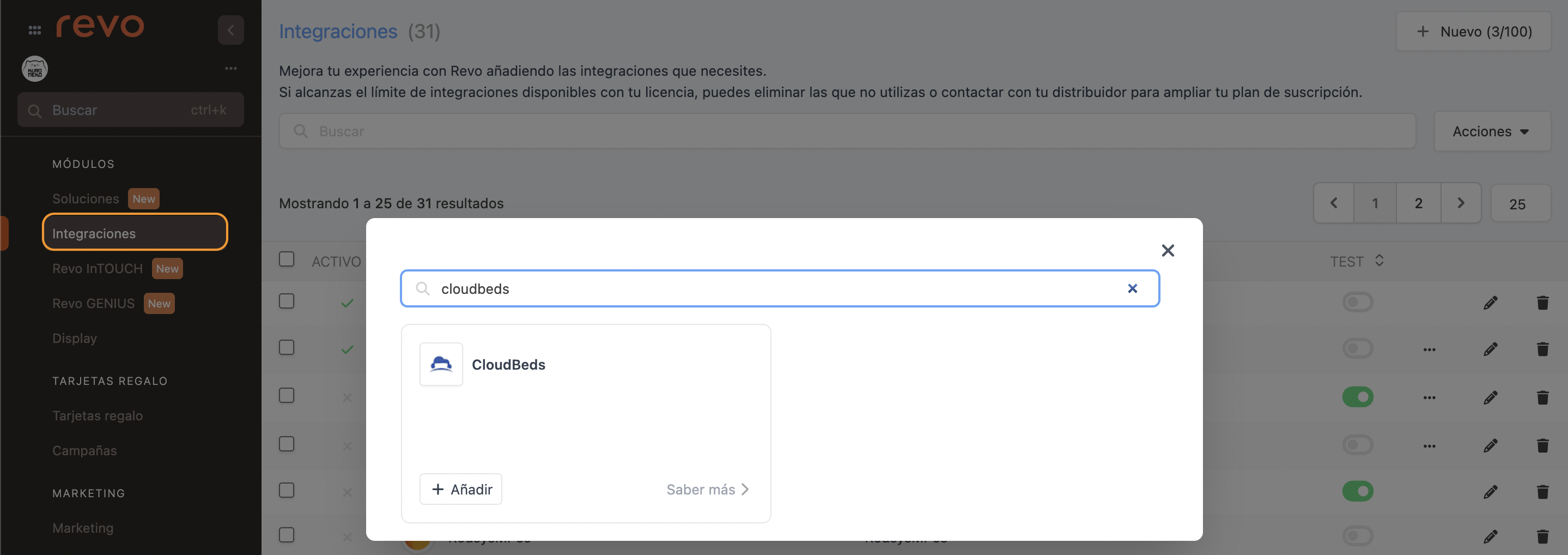
4. Rellena estos campos:
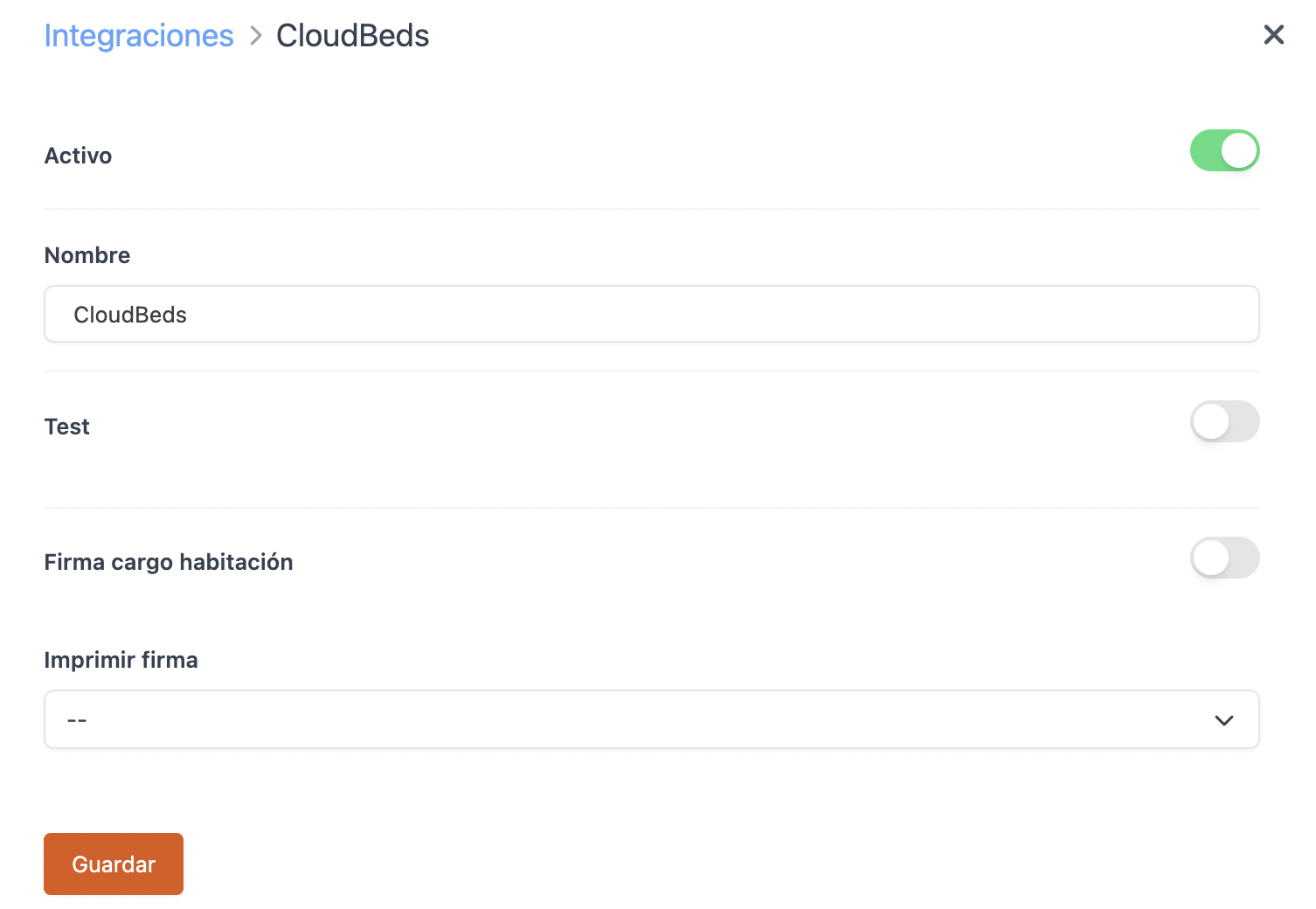
-
Activo:
-
Nombre: Dale un nombre a la integración.
-
Test: Desactivado.
-
Firma cargo habitación: Actívalo para pedir la firma del cliente.
-
Imprimir firma: Elige si quieres imprimir la firma.
5. Pulsa Guardar.
6. En una nueva pestaña del navegador accede al back-office de CloudBeds: https://hotels.cloudbeds.com
7. Inicia sesión: introduce el correo electrónico, la contraseña y pulsa Login.
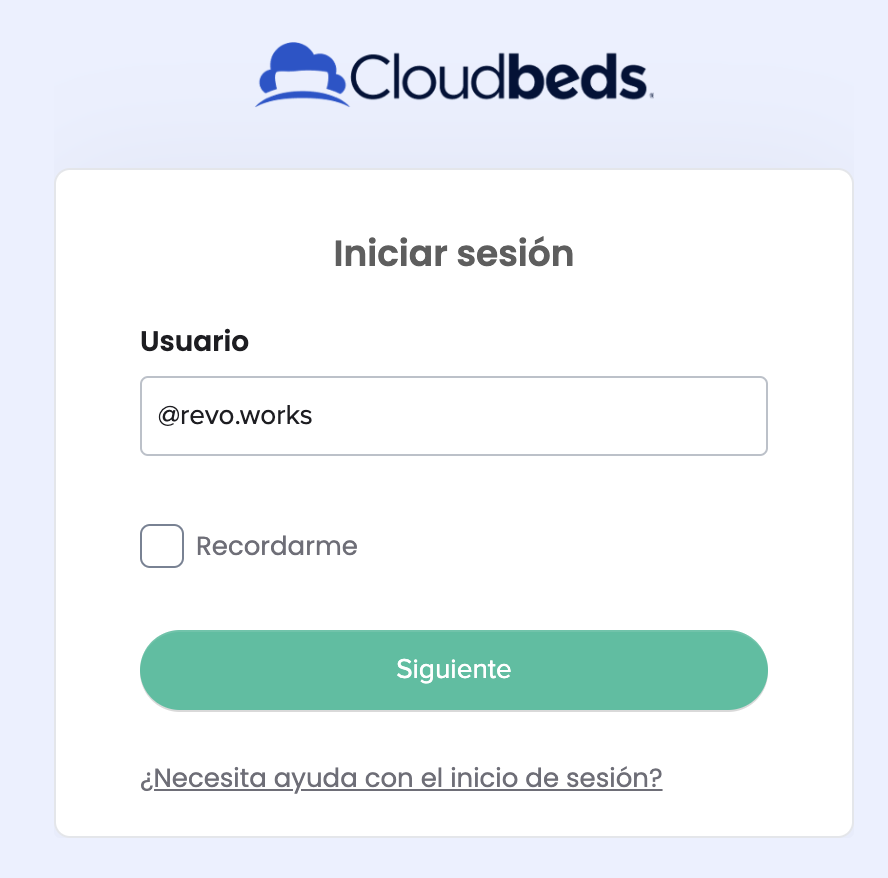
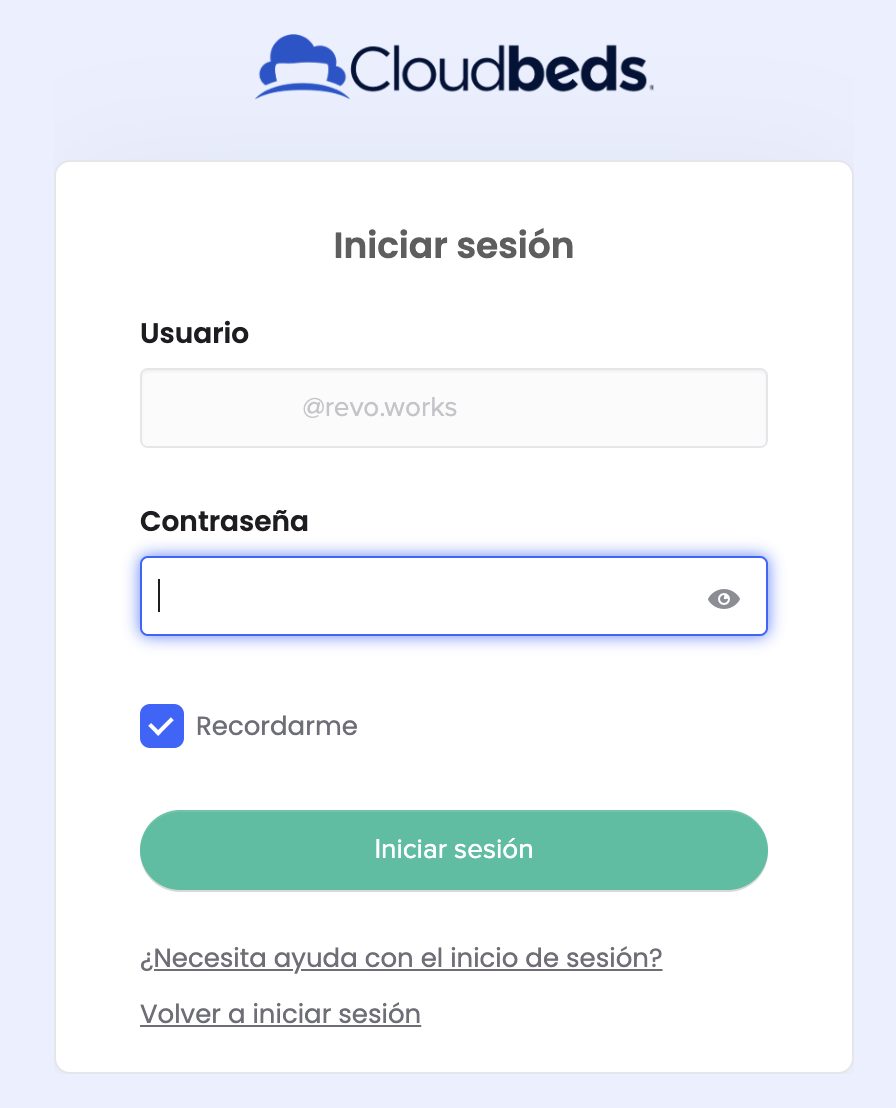
8. Si tú cuenta de CloudBeds tiene habilitada la verificación de dos pasos: introduce el código que te habrá llegado al correo o móvil y pulsa Submit.
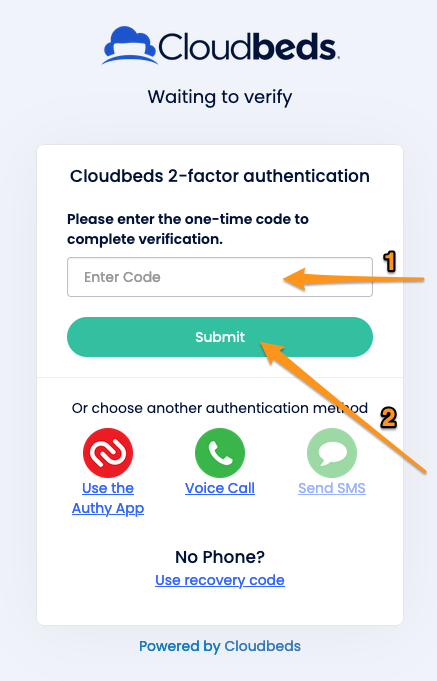
Conexión a través de CloudBeds
1. Pulsa en el perfil y selecciona Apps & Marketplace.
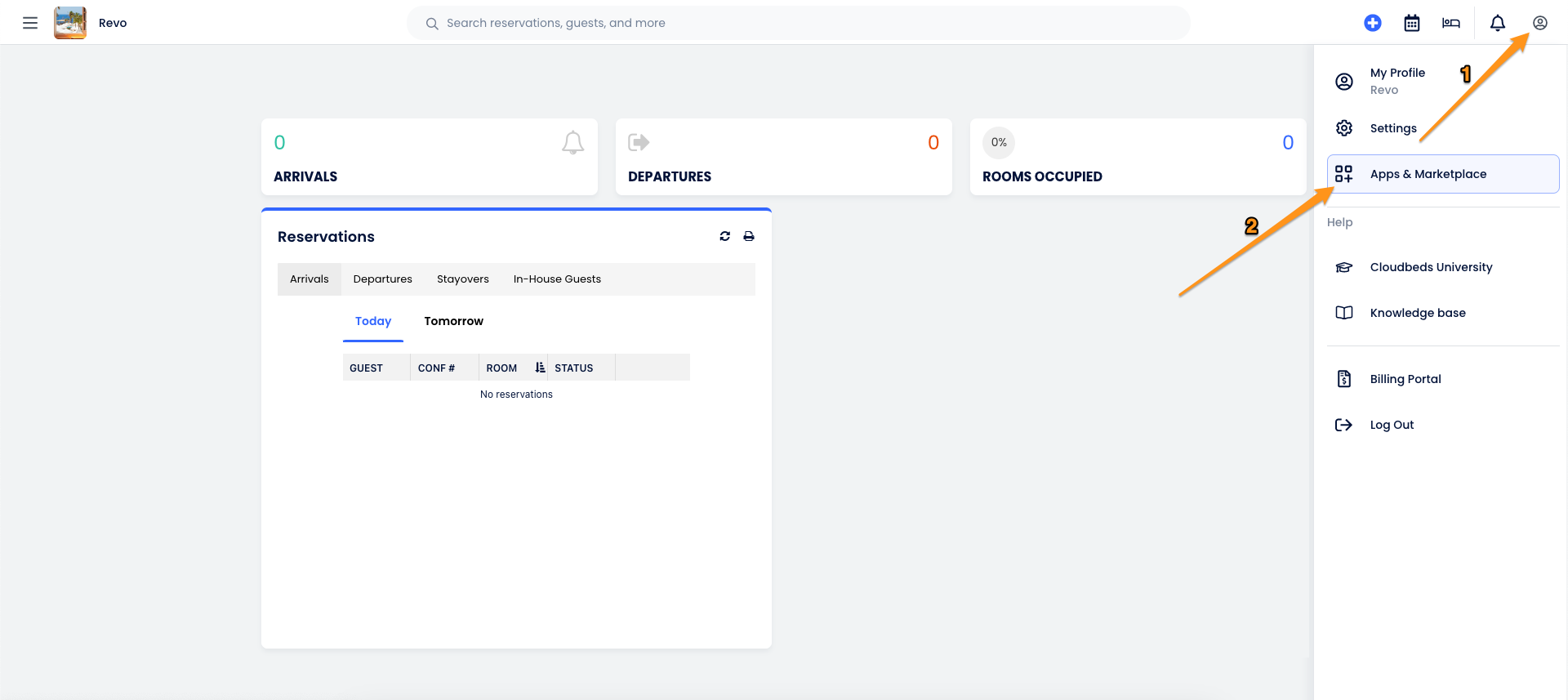
2. En Search Apps busca REVO y selecciona LEARN MORE de la aplicación de REVO.
3. Pulsa en CONNECT APP.
4. Introduce el usuario y la contraseña de Revo XEF en la ventana que se abrirá y pulsa Login.
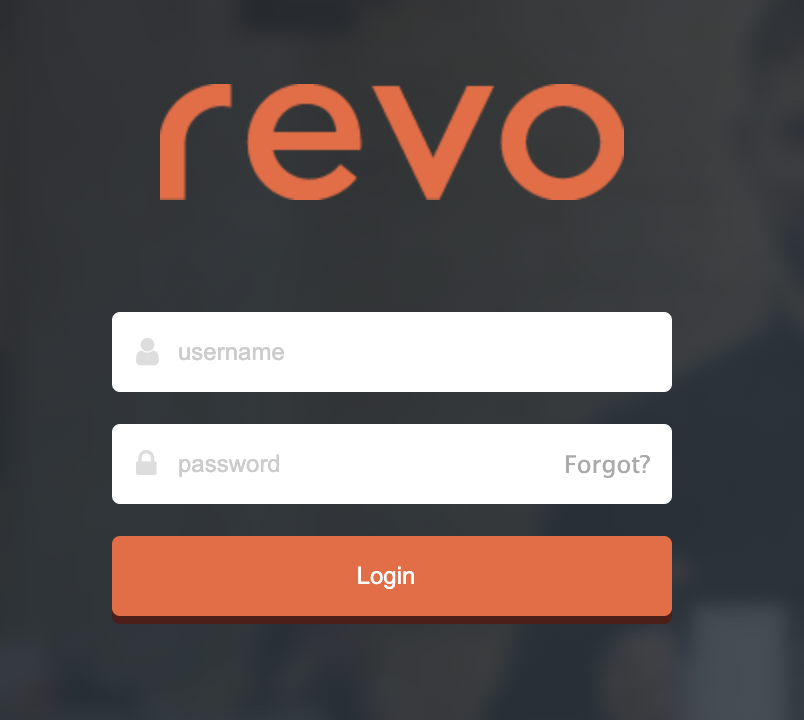
5. Pulsa en Allow.
Una vez realizados estos pasos puedes saltar directemente a la configuración de la forma de pago.
Conexión a través de REVO
1. Vuelve al back-office de Revo XEF. En el apartado INTERGACIONES haz Login: pulsa sobre el botón de acciones de la integración y elige la opción Login.

2. Se abrirá una página de CloudBeds (con la sesión ya iniciada), pulsa Allow Access.
CONFIGURACIÓN DE LA FORMA DE PAGO
1. Ve a Configuración / FORMAS DE PAGO.
2. Se habrá creado automáticamente. Puedes editarla pulsando .

-
Activo:
-
Nombre: CloudBeds.
-
Abrir cajón portamonedas:
-
Acceso rápido: Actívalo si quieres tenerlo a mano.
Requiere Revo XEF Advance.
-
Requiere fondo de caja final: Actívalo si lo necesitas.
-
Gestión del cambio: No permitida.
-
Tipo: Cargo habitación CloudBeds.
4. Pulsa Guardar.
¡Listo! Ya tienes la integración configurada.
4. CÓMO REALIZAR UN CARGO DE HABITACIÓN
1. Abre una comanda, añade productos y pulsa en pagar.
2. Si tienes acceso rápido, pulsa . Si no, pulsa en otras formas de pago y elige CloudBeds.
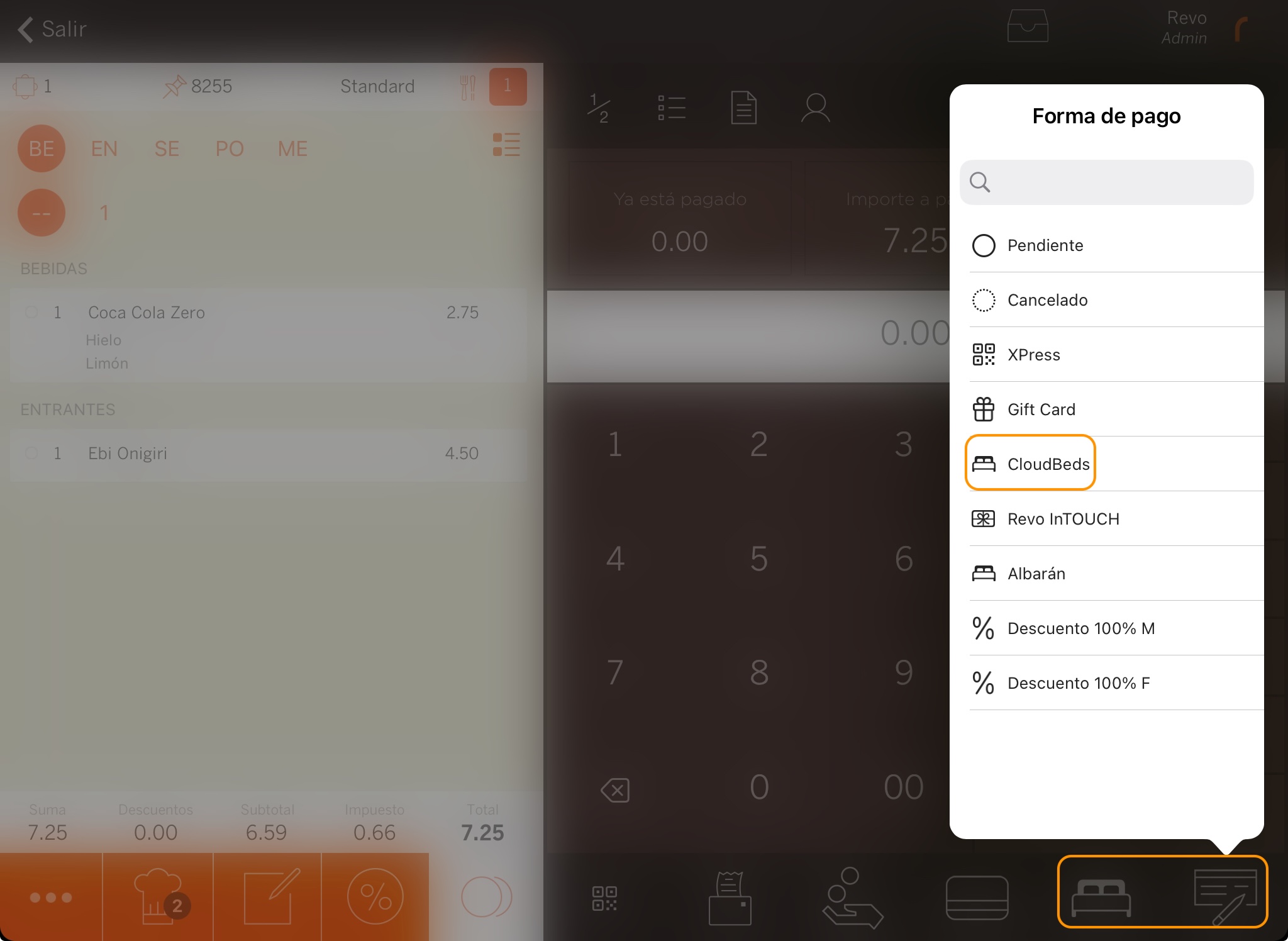
3. Escribe el número de habitación. Solo se puede buscar por habitación y no por huésped.
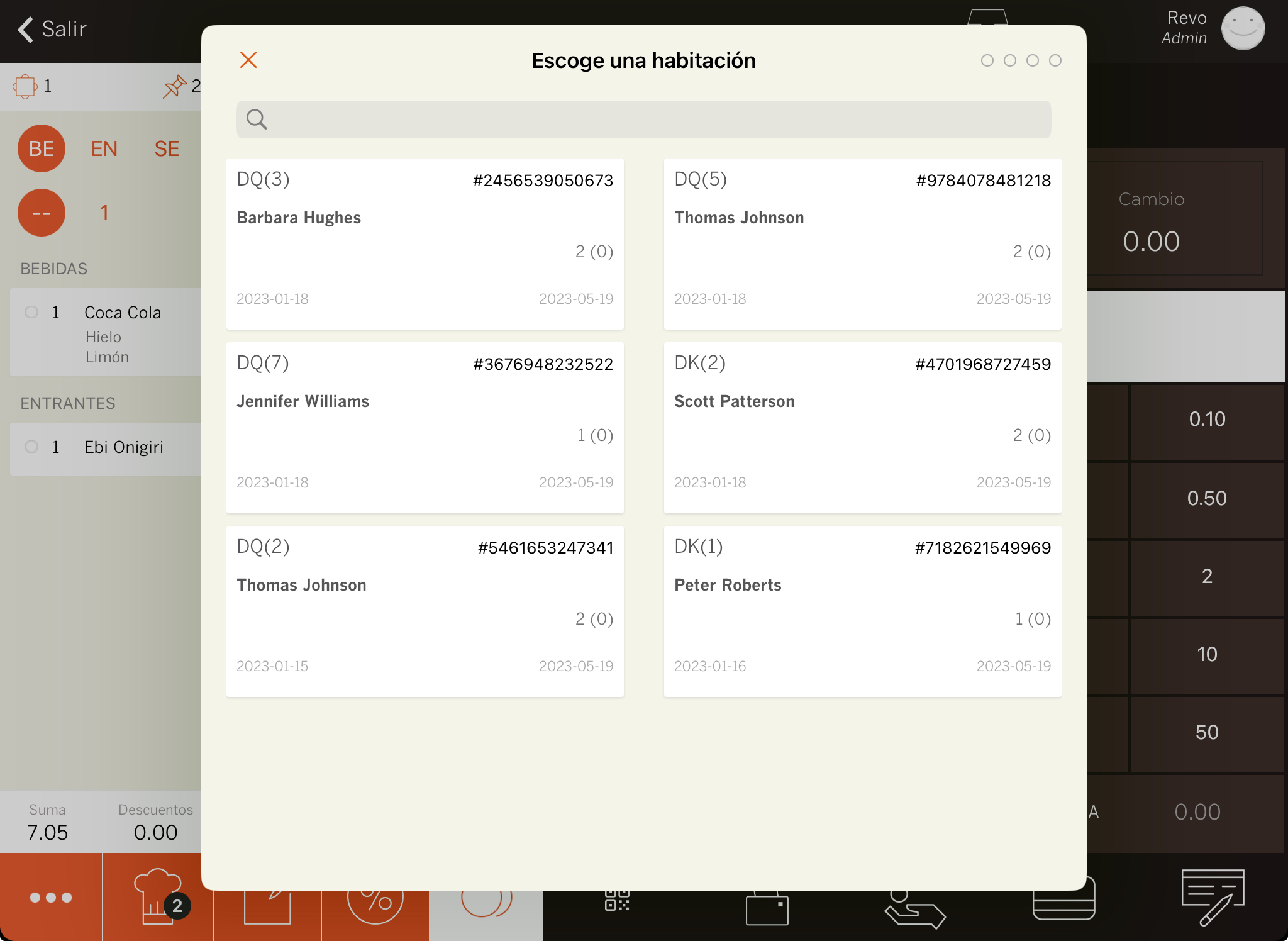
5. Si has activado Firma cargo habitación: pide al cliente que firme y pulsa .
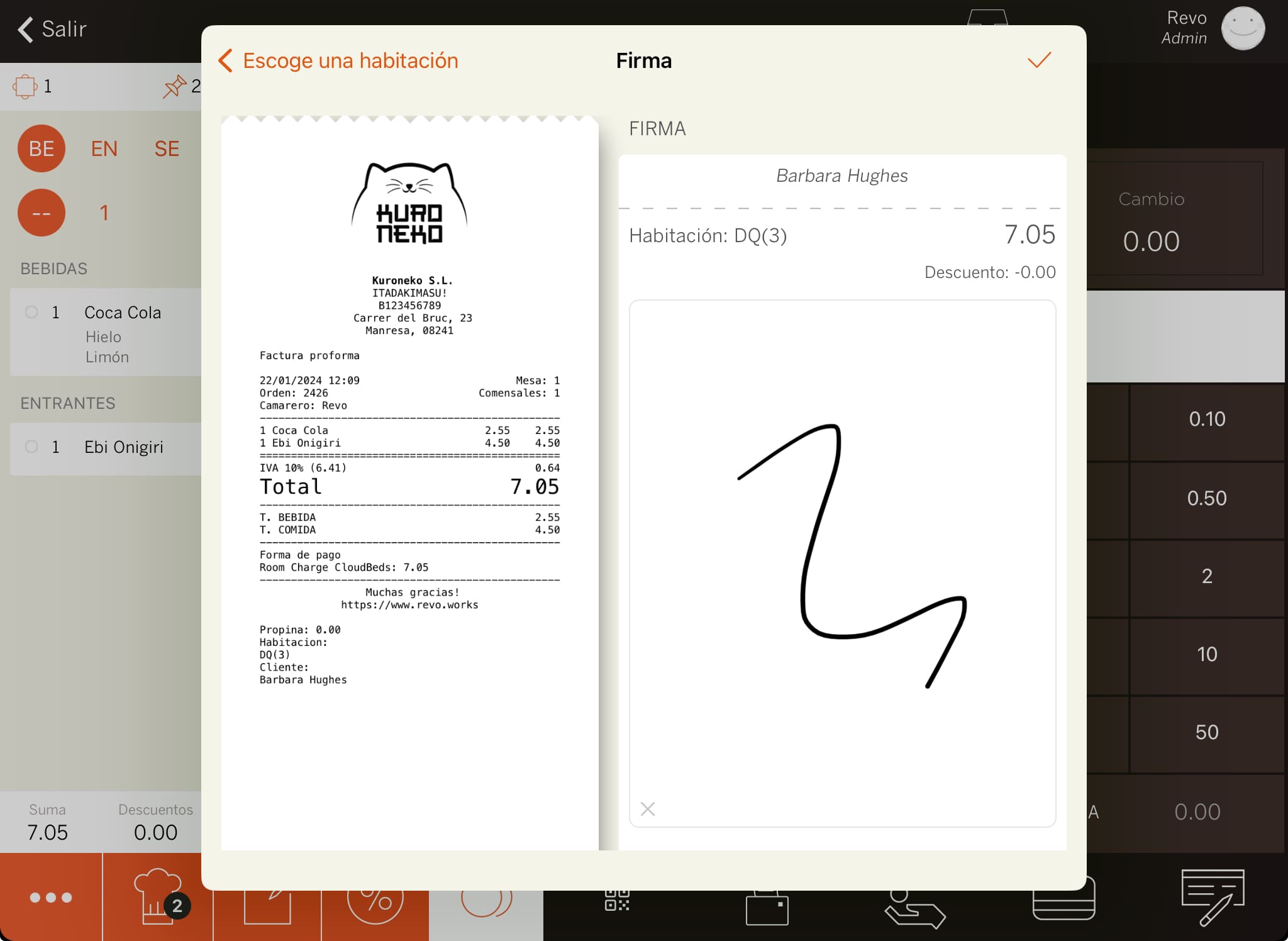
6. El sistema imprimirá el comprobante o te preguntará si quieres imprimirlo.
5. CÓMO CANCELAR UN CARGO DE HABITACIÓN
1. En el menú de REVO r, ve a Histórico.
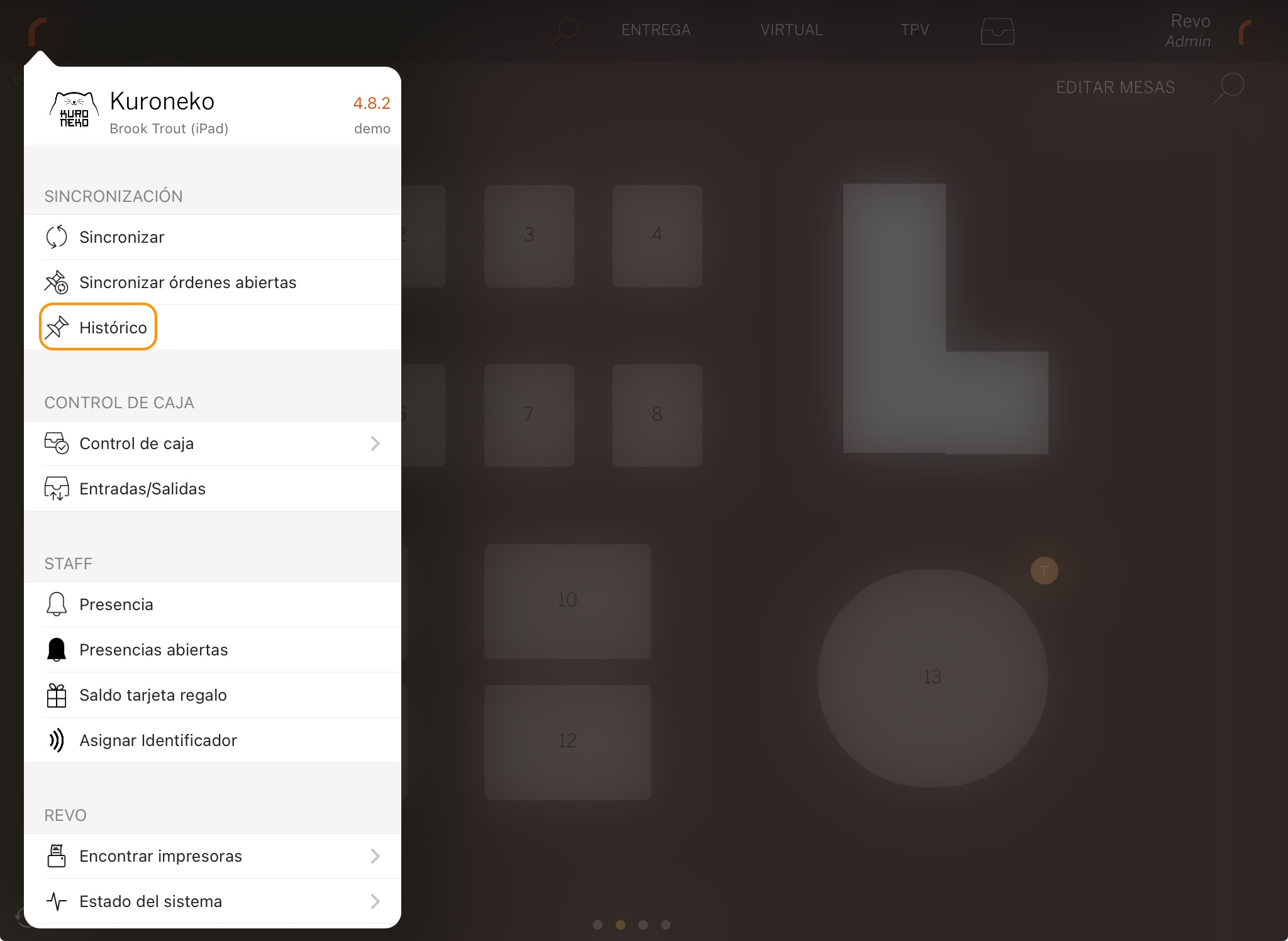
2. Busca la orden, pulsa para ver Acciones rápidas y selecciona Hacer una devolución.
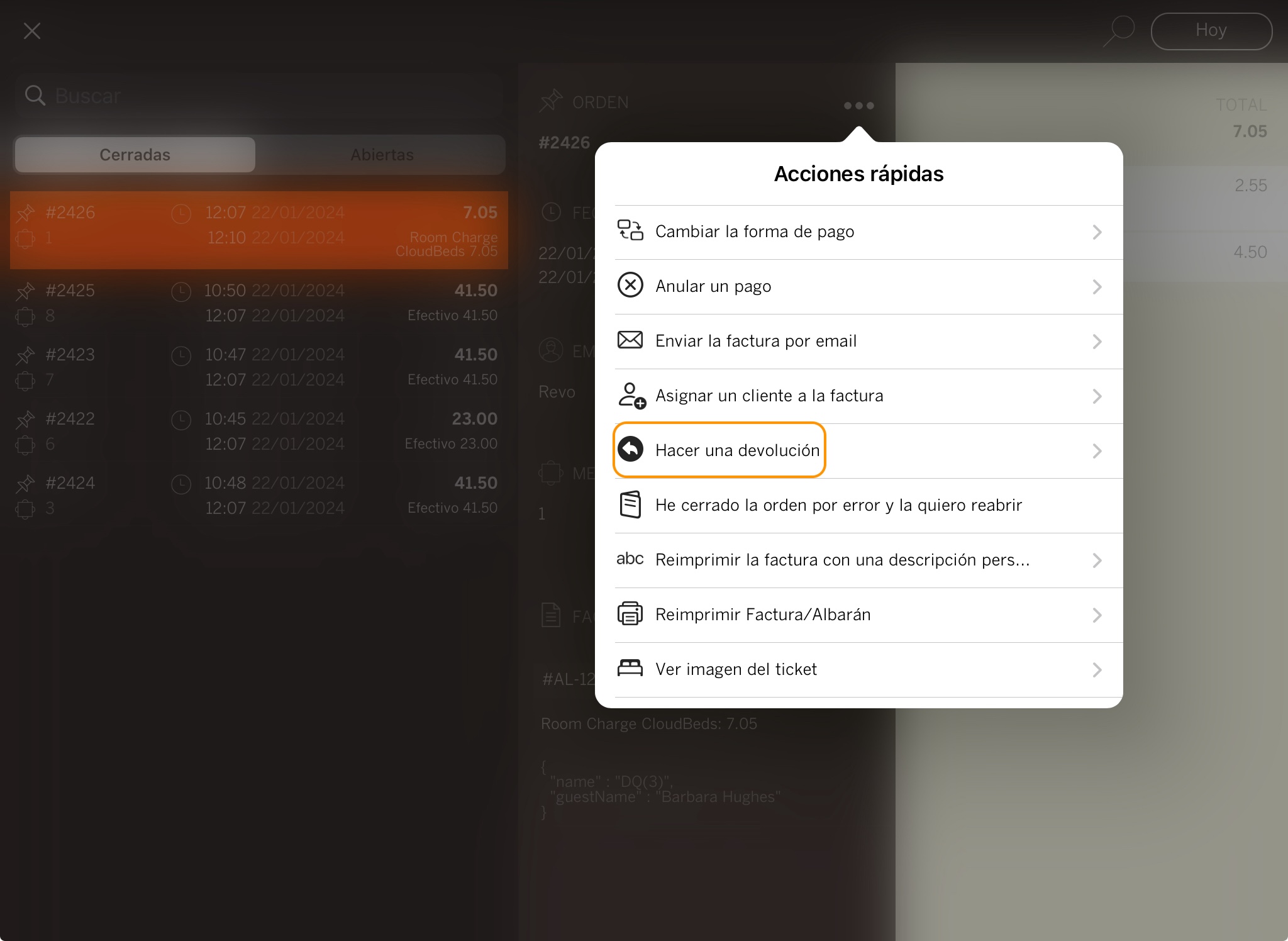
3. Confirma pulsando en OK.
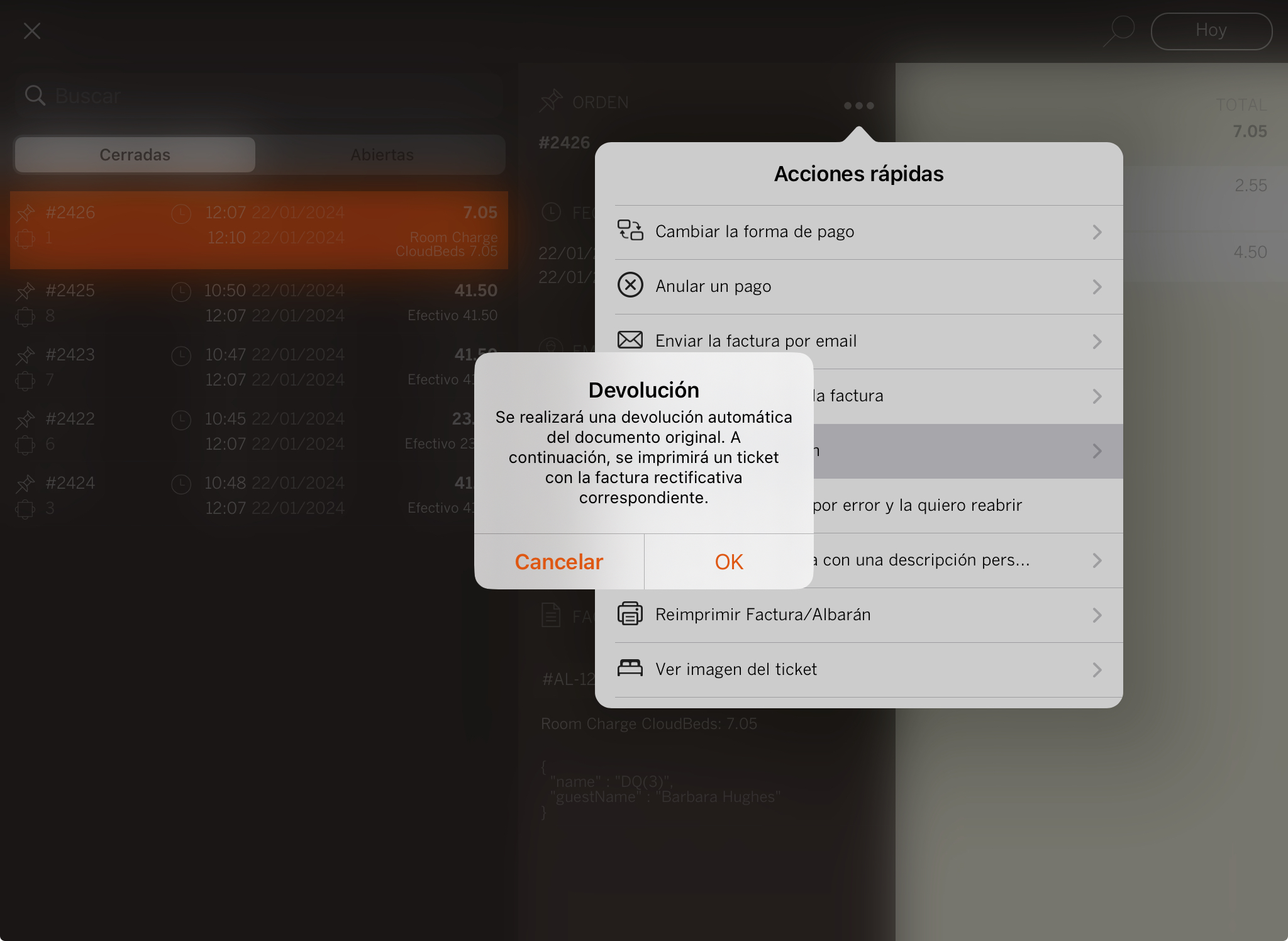
4. Escribe el número de habitación. Solo se puede buscar por habitación y no por huésped.

5. Si has activado Firma cargo habitación: pide al cliente que firme y pulsa .
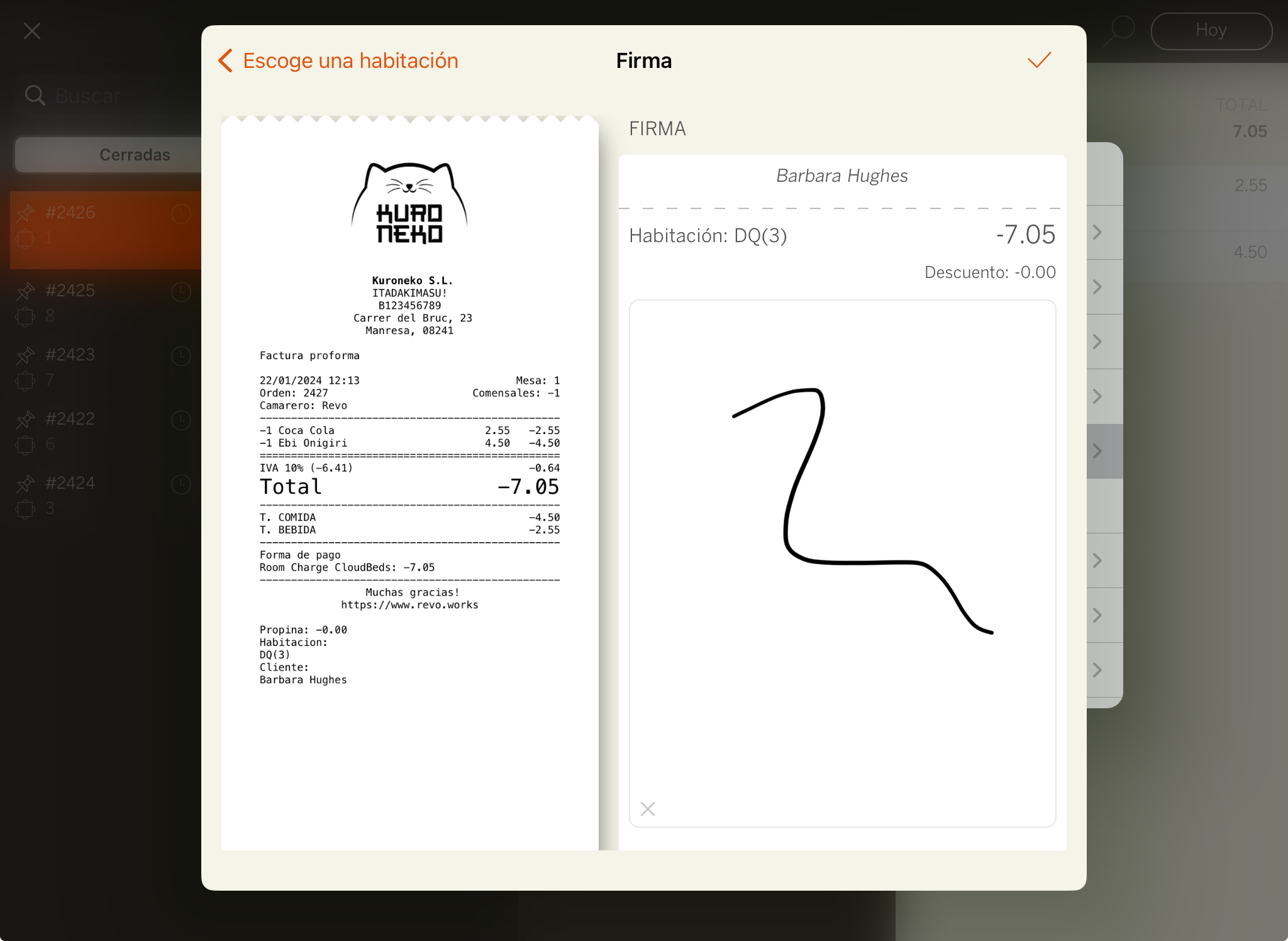
6. Se imprimirá el comprobante o el sistema te preguntará si quieres hacerlo.
6. BACK-OFFICE CLOUDBEDS
1. Accedemos al back-office de CloudBeds a través de: https://hotels.cloudbeds.com e iniciamos sesión.
2. En el menú seleccionamos Reservations o pulsamos sobre el icono de la parte superior derecha.
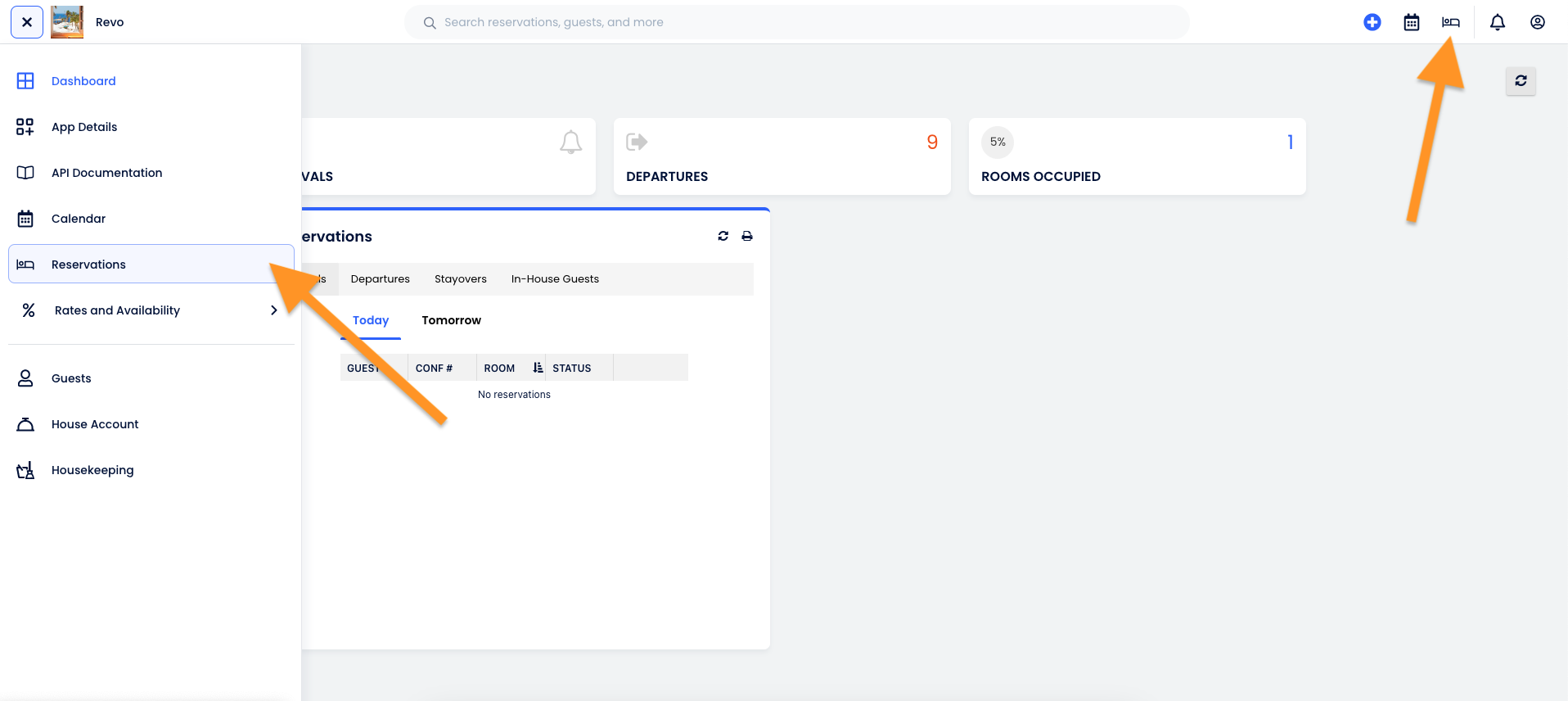
3. Seleccionamos el huésped de la lista o introducimos en el buscador el nombre del cliente o el ID de la reserva.
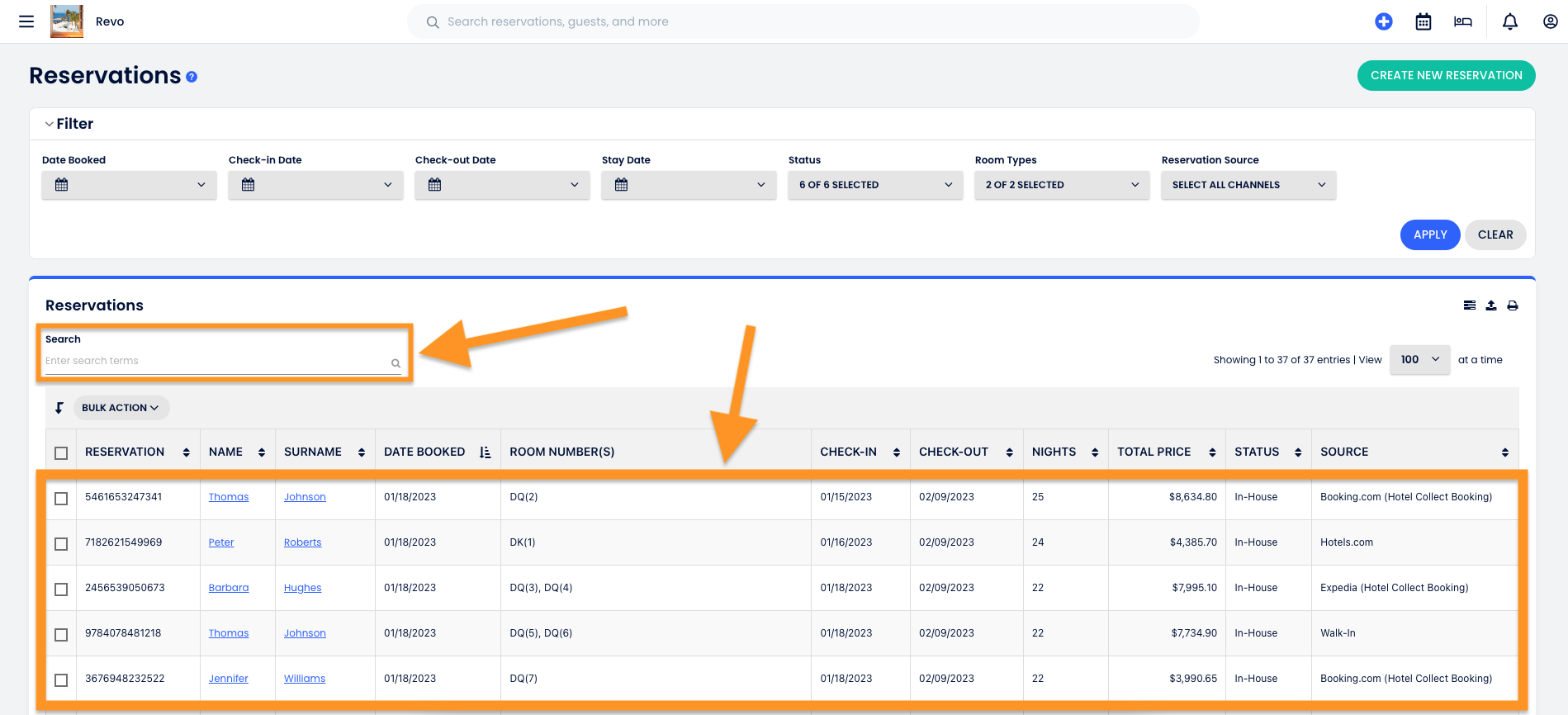
4. Para ver los cargos realizados a la habitación, seleccionamos la pestaña Folio.
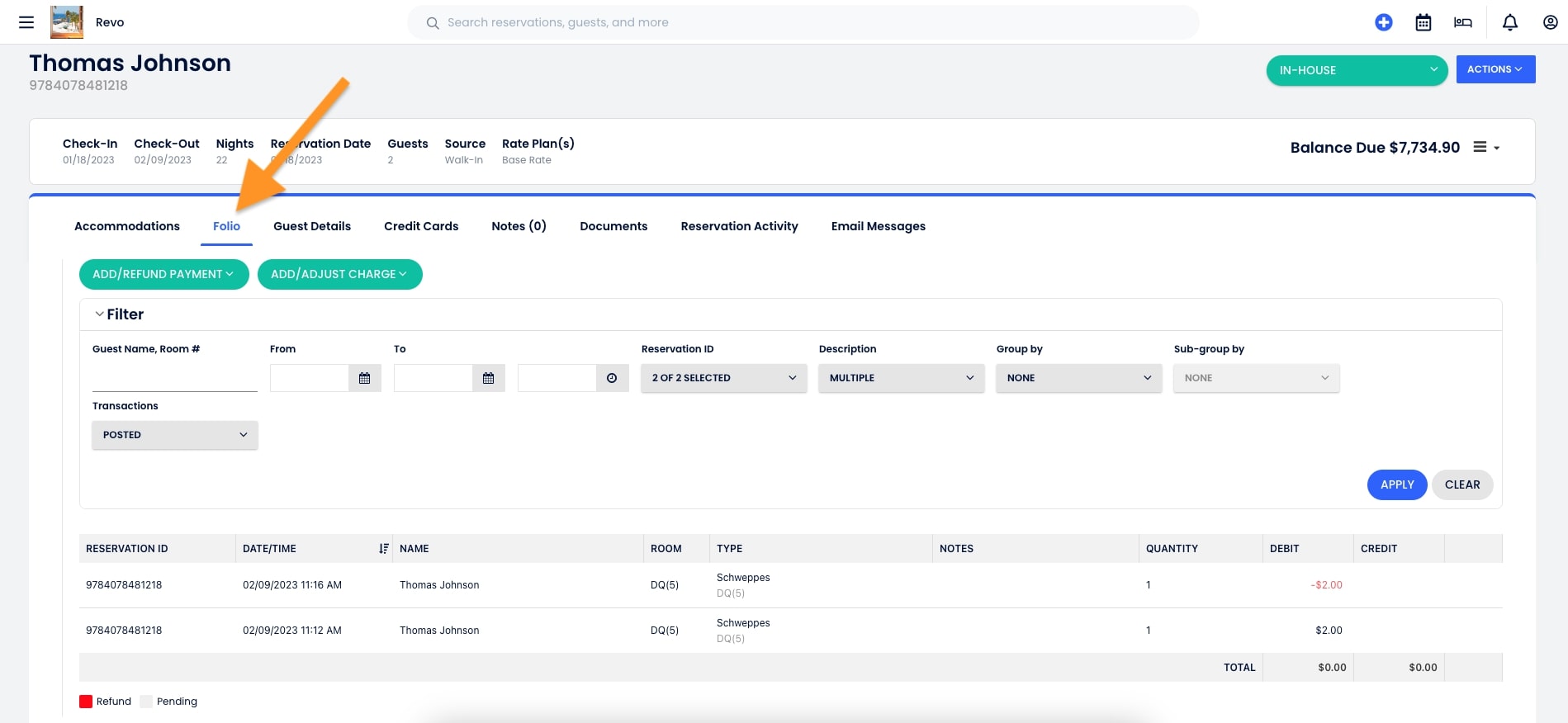
7. ¿CÓMO DESCONECTAR LA INTEGRACIÓN EN EL BACK-OFFICE DE REVO XEF?
1. Entra en el back-office de Revo XEF.
2. Ve a Integraciones / INTEGRACIONES.
3. Pulsa en la de la integración CloudBeds.
4. Confirma pulsando en Si, de lo contrario pulsa Cancelar.
8. ¿CÓMO DESCONECTAR LA INTEGRACIÓN EN EL BACK-OFFICE DE CLOUDBEDS?
1. Accede al back-office de CloudBeds e inicia sesión.
2. Pulsa en perfil y elige Apps & Marketplace.
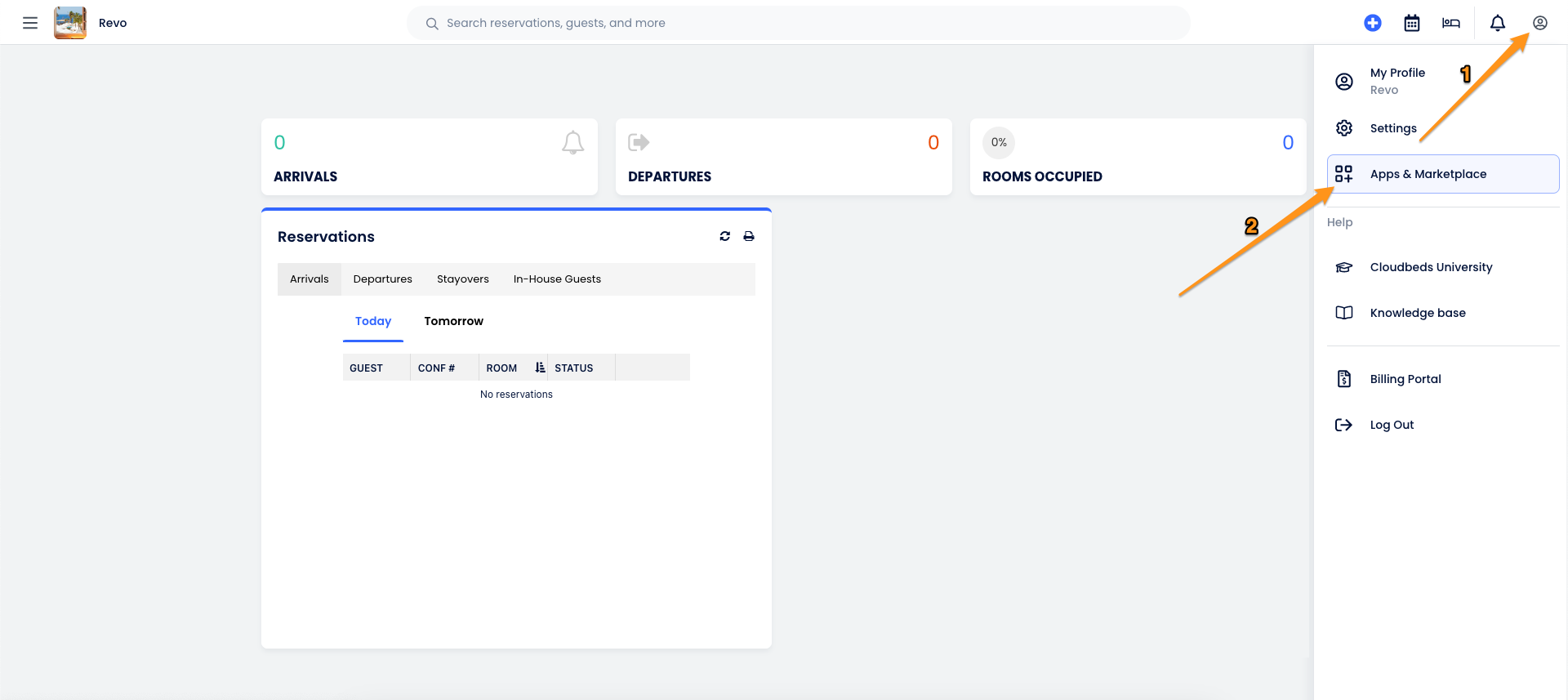
3. En el menú de la izquierda selecciona Manage Apps y pulsa Disconnect en la integración que quieras desconectar.
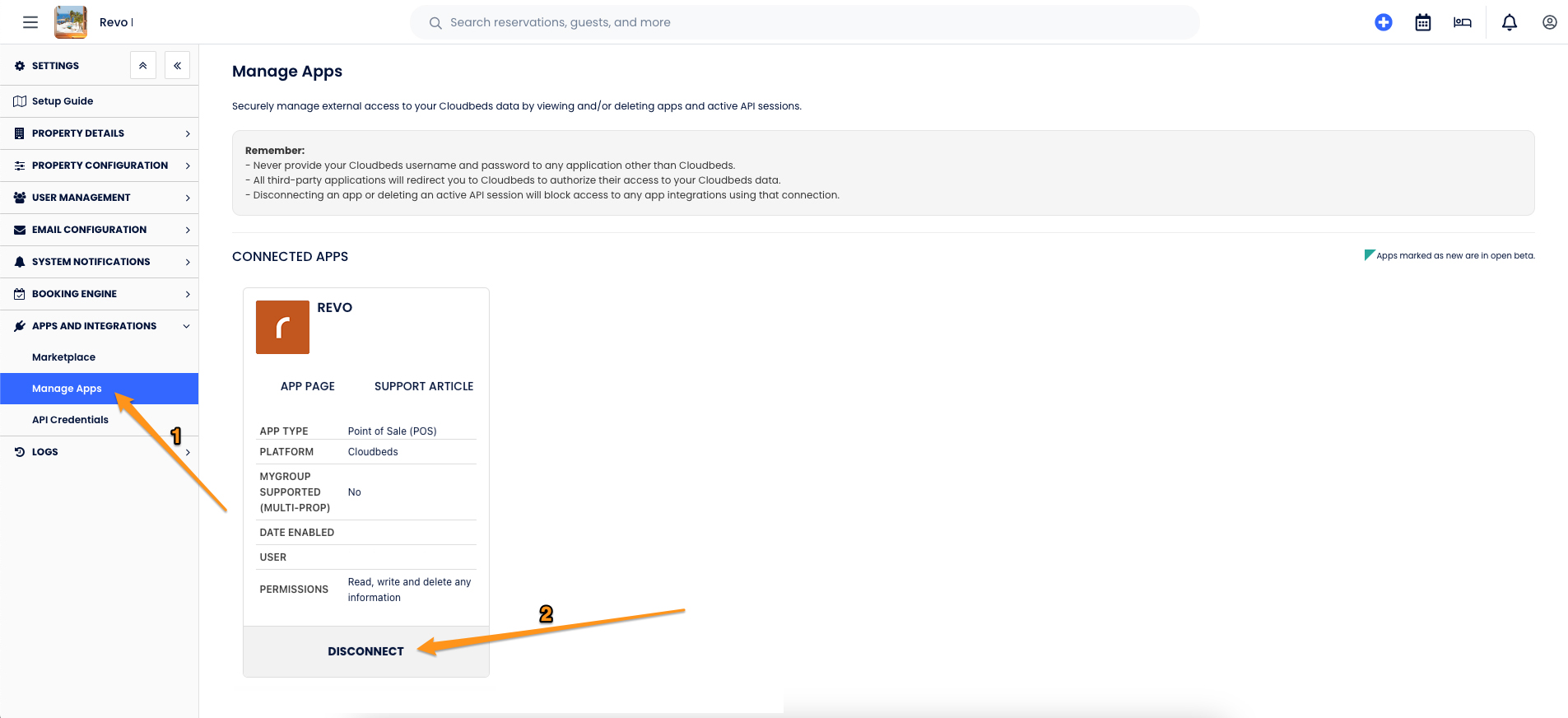
4. Confirma pulsando en Si, de lo contrario pulsa Cancelar.

